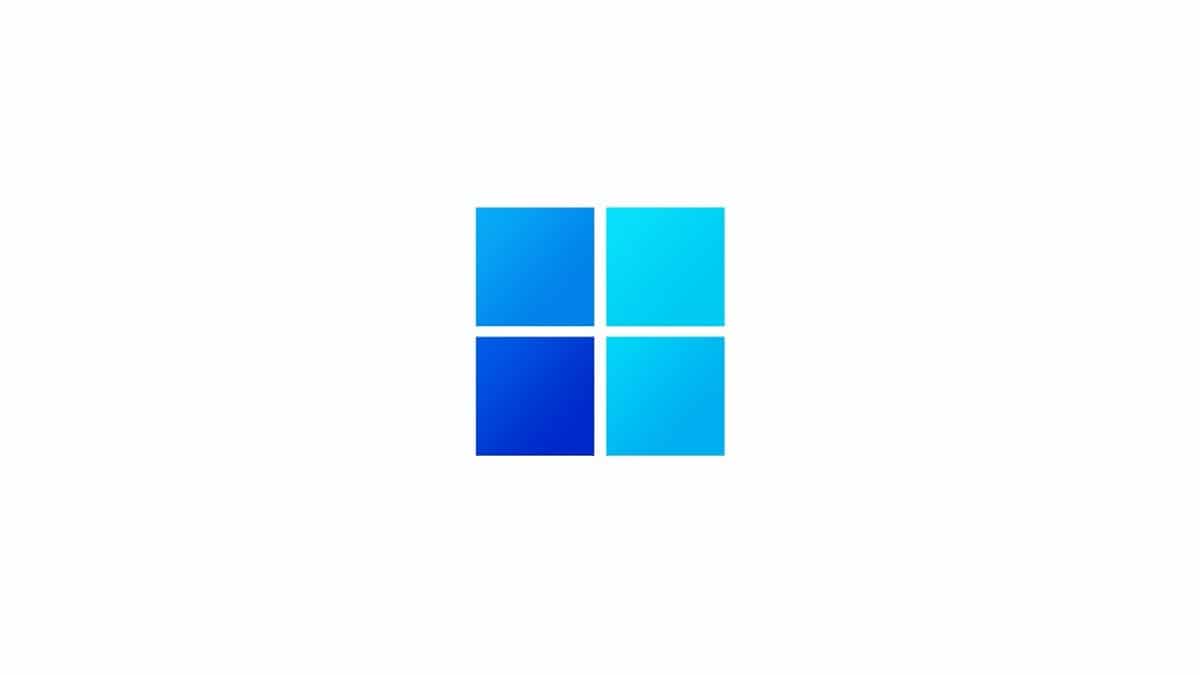
Il y a quelques semaines, le nouveau Windows 11 a été officiellement publié, ce qui intègre des changements esthétiques et visuels importants par rapport à Windows 10, ainsi que de nouvelles fonctions et fonctionnalités qui peuvent être d'une grande utilité pour une grande partie des utilisateurs du système d'exploitation.
Cependant, avec la nouvelle version, il est également vrai que certains menus et fonctions du site ont été déplacés, ce qui peut rendre difficile pour certaines personnes de trouver ce qu'elles souhaitent rechercher. Dans ce sens, une option qui a été légèrement déplacée est celle des mises à jour facultatives dans Windows Update, même s'il est toujours disponible pour une utilisation dans Windows 11.
Ainsi, vous pouvez afficher et télécharger des mises à jour facultatives à partir de Windows 11
Comme nous l'avons mentionné, même s'il est vrai que l'option pour les mises à jour facultatives a été légèrement repensée En ce qui concerne les versions précédentes du système d'exploitation, la vérité est qu'il est toujours possible de les obtenir à partir du nouveau Windows 11 si vous accédez à la section qui lui est dédiée.

Pour ce faire, vous devez allez d'abord à l'application Paramètres disponible sous Windows 11 et, une fois à l'intérieur, dans le menu de gauche sélectionnez l'option "Windows Update" pour accéder aux paramètres de mise à jour du système. Ensuite, sur le côté droit, vous devez choisir et entrer dans la section « Options avancées » pour voir les paramètres du système de mise à jour et, une fois à l'intérieur, vous trouverez un nouveau menu appelé "Mises à jour facultatives".
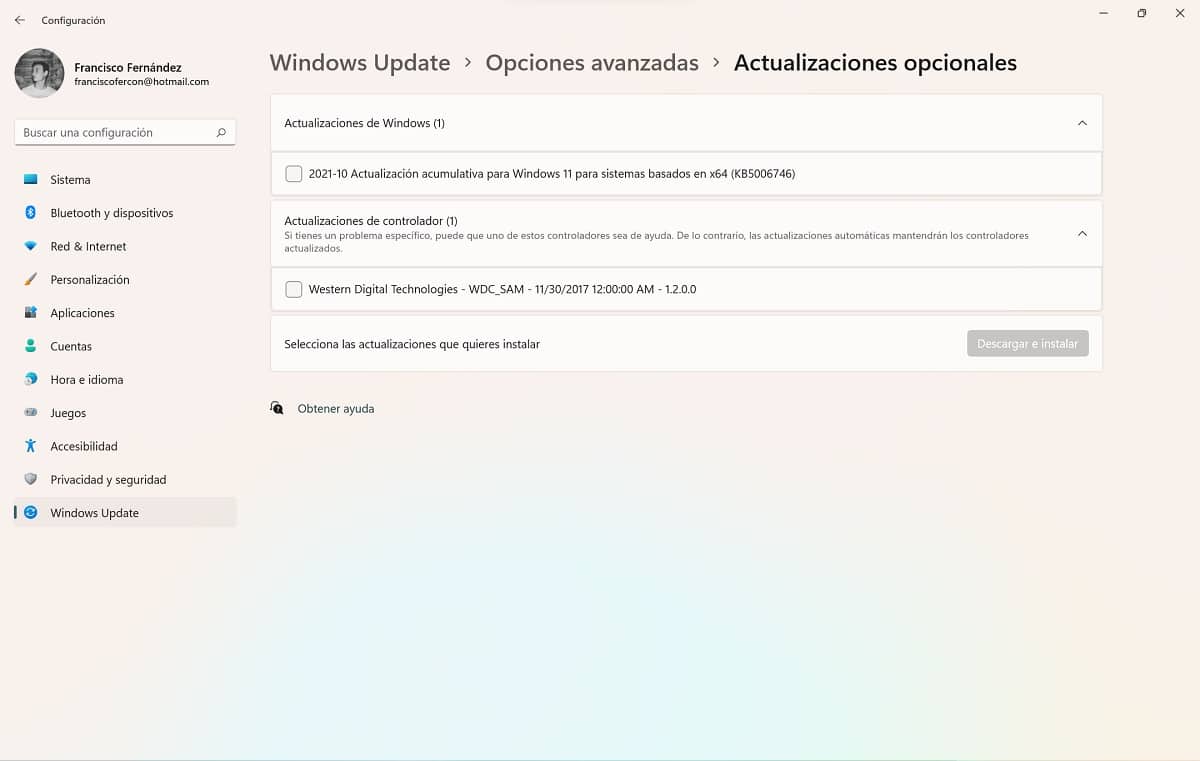
Mises à jour facultatives dans Windows 11
Dans cette section, vous pourrez voir toutes les mises à jour facultatives que votre équipe a recherchées organisées par groupes (Windows, pilotes, etc.). Ainsi, dans le cas où vous localiseriez une mise à jour qui vous semble susceptible de vous intéresser, il vous suffira de la marquer dans la liste puis de cliquer sur le bouton. Téléchargez et installez pour pouvoir l'obtenir sur votre ordinateur.